繪畫動物王國-鳥類
大家好!在本教程中,我將指導您完成在Clip Studio Paint中繪製和繪製Birds的過程。動物是插圖的極佳主題,尤其是與特定的情緒和環境結合時,鳥類是我的最愛。今天我們的學習目標將不僅涵蓋屬於動物界的某些鳥類的整體解剖,而且還涉及數字繪畫中的細節經濟性和色彩理論的要素。有了Clip Studio豐富的資產庫,我們可以更輕鬆地以繪畫和/或半現實的風格渲染羽毛般的朋友。我已經編譯了許多圖像和視頻片段來演示我的過程。讓我們開始!
製備
首先,大自然的複雜細節可能令人生畏,但是通過一些準備,我們可以更好地了解最終希望達到的目標。在這裡可以收集大量的照片參考資料和原材料(例如掉落的羽毛)非常方便,如果可能的話,可以前往可以觀察到對象的地方,自己拍攝照片,並做一些粗略的草圖。通常,我會花一些時間從動物的照片參考資料中進行一些詳細的研究,以更好地了解其解剖結構,然後再研究原始作品,尤其是當我從未嘗試過繪製的動物時。
現在,我準備準備畫布了,我進入[文件]菜單> [新建]。我的插圖以600dpi的分辨率工作,我喜歡放大以獲取更精細的細節,並以最佳的圖像質量工作,以防萬一我決定以後再打印作品,但是300dpi的分辨率足以滿足大多數照片和在線需求發布,因此我將在導出階段縮小分辨率。為了進行完整的插圖創作,我的紙張大小通常設置為A4(或更大),但是出於本教程的目的,我的畫布大小將有所不同。調整完這些畫佈設置後,我點擊“確定”。
1.像概念藝術家一樣思考
與許多動物王國一樣,鳥類種類繁多,毫無疑問,您選擇的主題可能是壓倒性的。在這裡,我說“像概念藝術家一樣思考”,考慮您計劃將其納入作品的主題或氛圍以及所有周圍的元素,根據這些信息,您應該能夠做出更明智的決定,以決定哪個動物主題更好適合您的概念。像鷹,鷹和獵鷹這樣的猛禽成為沙漠游牧角色的完美伴侶,而烏鴉通常是凶兆的象徵,因此可以在可怕的環境中使用,我將在本教程中畫這兩個概念。
2.基本形狀
我從子工具[鉛筆]面板中的[設計鉛筆]開始,將其筆刷大小設置為5-10px之間。在這個階段,我還使用深的飽和色彩工作,例如[色輪]中的深藍色。
我發現開始繪製圖形的一種有效方法是識別主題的基本形狀。我將主題視為一系列沒有任何細節的幾何形狀。在我稱為“構造”的新柵格圖層中,我鬆散地阻擋了手勢,角度和總體比例。在這裡,我還考慮了作品的組成。這些構造線將成為鳥類的基本框架。
3.素描
現在,我將構造層的不透明度降低到40%或更小並鎖定它,這樣我就不會意外使用它了。我在其上面製作了一個新的Raster圖層,並將其重命名為“ Sketch”。我更喜歡以棕褐色或深紅棕色來繪製草圖,而不是黑色。您還可以開始理解為什麼我為構造線選擇了藍色,這樣可以更輕鬆地將草圖線與構造線區分開。
在我的素描圖層中,我開始使用相同的[設計鉛筆]確定眼睛,喙,羽毛和爪子的位置。我還用彎曲的頭部周圍的線條柔化了銳角。我更加關注鳥類的解剖結構和比例。
根據一般經驗,鳥類的解剖結構包括:
-重心集中在胸部,這就是將胸部向外突出的原因
-類似於倒立膝蓋的腳踝,其實際膝蓋隱藏在羽毛層之下。
-所有鳥類普遍存在的圓形或橢圓形頭部
在這一階段,我可以刪除我的構造層。我用更清晰,更自信的線條進一步發展我的素描。我用一些簡單的鉛筆筆觸指示羽毛層,這些筆觸沿著羽毛的生長方向,羽毛的尖端呈彎曲形狀。您可以開始看到僅使用簡單的鉛筆標記,而不是複雜地繪製每根羽毛,如何使鳥的形狀和輪廓變得更加清晰。
4.平面顏色
我將草圖的不透明度降低到40%左右並鎖定圖層。我在草圖下方為著色階段創建了一個新層。對於這一步,我將使用“快速蒙版”功能創建一個選擇。
我進入[選擇]菜單> [快速蒙版]。
將在“快速蒙版”上方創建一個新層。在該層中繪製的所有內容將顯示為紅色,表示我已突出顯示供選擇的區域。使用不透明的硬邊筆刷(例如[油畫顏料]),稍後在要填充單色的區域上繪畫。
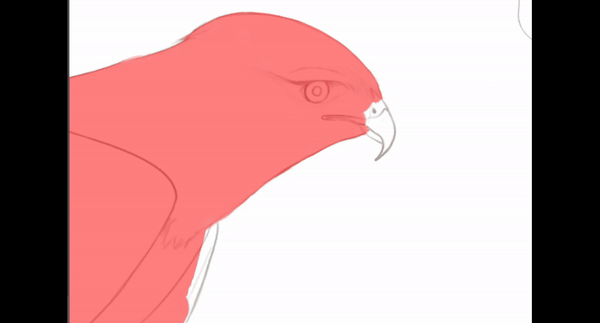
在需要選擇的區域上繪製完後,我再次進入[選擇]菜單> [快速蒙版]以禁用該功能。
將根據我剛剛刷過的區域為我創建一個選擇,“快速蒙版”層消失。我選擇我的基礎顏色,通常這是我正在繪畫的動物的中間色調,然後單擊選擇下方彈出的[填充]圖標。
我對畫布上的每個元素都執行此操作。在這一點上,我應該對主題有一個整潔,易讀的輪廓,換句話說,當我隱藏草圖圖層時,該輪廓仍應立即可以識別為鳥。這也是為什麼我在減少顏色之前減少草圖的不透明度的原因,因為線條有時會扭曲我對可讀輪廓的感知。
提示:儘管我更喜歡使用盡可能少的圖層,但是我經常將工作中的較大元素分成自己的圖層和/或文件夾。例如,我已將草圖圖層分組到一個文件夾中,而將屬於鳥/字符/樹枝的繪畫層(包含我的純色)分組到另一個文件夾中。當我需要找到某個圖層時,這可以使我的工作空間保持整潔,易於識別。
5.光與影
嘗試進行任何著色之前,您要做的第一件事是確定光源的位置。如果您的作品上的光線和陰影不均勻,則看起來畫布上的各種元素都被嚴格地粘貼在一起,而不是統一工作。因此,重要的是要牢記整個塗裝過程中光源的位置。
在我的純色圖層上,單擊[圖層設置]中的[鎖定透明像素]。我的圖層的右側出現一個白色的掛鎖圖標,表明透明鎖處於活動狀態。這樣可以保護Alpha,因此我不會在平面顏色的邊界之外繪製。
在[色輪]上,將用於單色的中間色調選擇為當前的繪畫顏色,現在我將略微改變色調並為陰影選擇較深的陰影。通常,如果我的光源是冷色調,我喜歡使用較暖的陰影陰影;同樣,當我的光源較熱時,我也使用較冷的陰影陰影。
提示:避免在陰影中刷塗而沒有色相偏移。使用僅比基礎顏色更深的陰影的顏色將呈現平坦而暗淡的結果,但是當您同時在[色輪]上向左或向右移動色相和飽和度時,您將獲得更逼真的外觀。
我從子工具[噴槍]面板中選擇[軟]噴槍。
考慮到光源的位置,我開始對應該投射在陰影中的噴槍區域進行噴塗。
我對光源照亮的區域執行相同的操作,這次使用的明亮顏色與我為光源確定的色溫一致。在下面的示例中,左側的數字由溫暖的光源照亮,而右側的數字由涼爽的光源照亮。當我在靠近光源的區域進行繪畫時,我會給筆施加更大的壓力以使用更密集的噴槍應用程序。
6.詳細的渲染
為了提供更好的形式,我需要建立更多的值和紋理。我從Clip Studio Assets庫中最喜歡的自定義畫筆之一開始:
這款刷子逼真的模仿油畫顏料,其橢圓形的刷子形狀不僅可以創造出柔軟而精緻的羽毛外觀,而且還具有多種其他紋理。默認情況下,此筆刷會放置厚而不透明的油漆塗層,但是要創建羽毛的幻覺,我希望能夠用更細微的塗層來對油漆進行分層,因此我對筆刷屬性進行以下更改。在[工具屬性]下,單擊[子工具詳細信息]圖標。在[墨水]細節上,將[油漆量]減小到36,在[水彩濃度]上減小到17。在[水彩邊界]細節上,將值減小到1。
現在,我可以沿著在素描階段標記的輪廓開始繪畫,而且還可以在羽毛生長的方向上進行許多長而快速的筆觸。我先將較暗的顏色用於油漆,然後在頂部塗上較淺的顏色,以產生深度幻覺。
在這裡,我考慮的是環境,因為我想像這只鷹在日光下處於藍色的天空下,所以我將在中間色調上塗上淺藍色。這稱為“環境光”。
當您查看照明形式時,實際上是陰影傳達了三維形狀,因此區分硬陰影邊緣和軟陰影邊緣非常重要。在下面的屏幕截圖中,我演示瞭如何在鷹爪周圍建立硬陰影邊緣。
為了在鷹的機翼上繪製圖案,我結合了較寬和較短的筆觸,以符合機翼的形狀。我會密切注意以前的噴筆值,因此可以確定何時需要用油漆刷上顏色之前,將顏色變深還是變淺。我的目的不是要以逼真的樣式重現這些圖案,而是要使用繪畫技術對自然設計進行寬鬆的模仿。請注意,我也是如何再次使用[快速蒙版]功能創建選區的,這一次,我反轉了選區以遮擋鳥的翅膀以外的區域,這樣我就不會在無意間在脖子,軀乾和腿上繪畫。
畫眼睛是我最喜歡的部分之一。在此步驟中,我將畫筆更改為具有更重的油漆應用和更平滑的顏色混合的畫筆,例如[濃密水彩]和[不透明水彩]畫筆。我通過繪製陰影和光線與硬邊緣之間的鮮明對比以及添加來自環境的藍色提示來重現光澤和高反射表面的效果。
我使用相同的水彩筆為喙塗上更粗糙的表面。
對於鷹爪,我需要將顏色更改為淡黃色,同時又不丟失已經確定的值,我可以使用[快速蒙版]進行選擇。然後,我進入[編輯]菜單> [色調校正]> [色彩平衡]。我在[半色調] / [陰影] / [突出顯示]中移動滑塊,直到找到適合的顏色組合。
然後,我藉此機會在爪子上塗抹各個指甲。
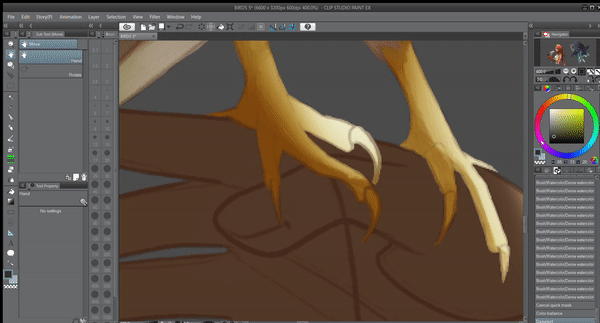
我對烏鴉重複同樣的技術。烏鴉深黑色的羽毛不一定意味著我應該只工作一系列的暗灰色。實際上,根據我的想像環境,我在畫布中引入了一些樸實的色調,紫色和藍色/綠色。流行色與冷灰色和黑色形成鮮明對比,使作品更具視覺衝擊力。
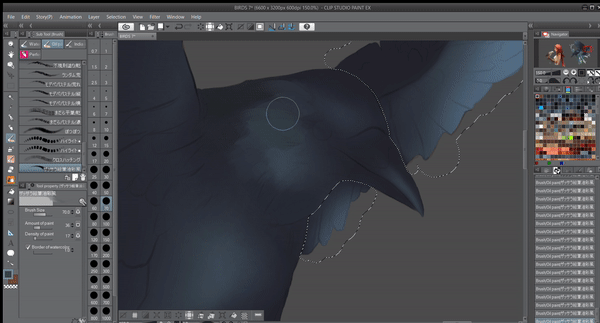
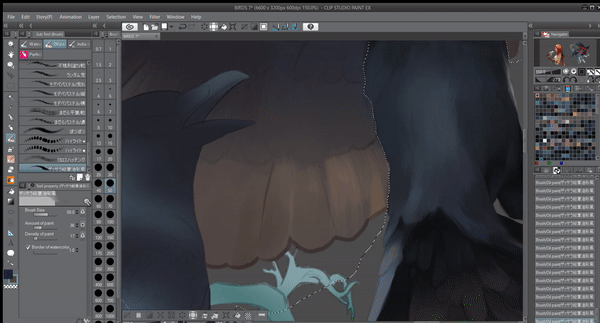


7.編輯行
一些藝術家會在這個階段放棄他們的素描,但是我喜歡將素描的一部分納入作品,因為我認為它為作品增添了更多特色。我將草圖圖層的不透明度恢復到100%,並確保它們都啟用了[鎖定透明像素]功能。然後,我使用[吸管]工具選擇與我的線條直接相鄰的顏色。現在,使用[不透明水彩]筆刷在線條上進行繪畫,以將其基本上融合到我的繪畫中。
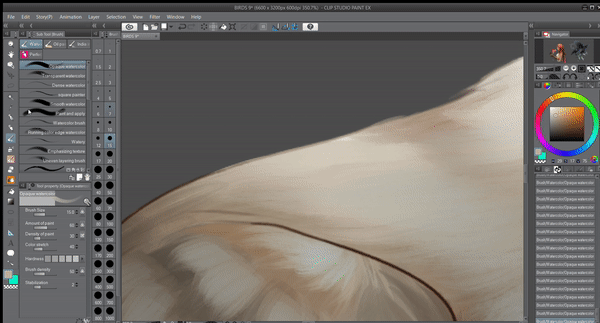
8.混合模式下的照明
現在,我將嘗試使用混合模式為照明增加更多深度。在此階段,您需要將所有當前的可見圖層合併到一個圖層中,或者將它們分組到一個文件夾中,這是我的首選方法。如本教程第4步所示,我的圖層已經組織在一個父文件夾下(在本例中,“鷹”的圖示為“圖1”,對於烏鴉為“圖2”。)我在自己的上方創建了一個新的柵格圖層。文件夾並命名為“淺色”,然後再使用[在下面的圖層上進行剪輯]功能將其剪切到下面的文件夾中,此步驟是必需的,因為我不希望將“混合模式”的效果滲入背景中。此時,我可以將圖層的混合模式從[普通]更改為[彩色減淡]。
我選擇[Soft]噴槍,然後從[色輪]中選擇一種適合光源顏色系列的顏色(鷹嘴為暖橙色/黃色,烏鴉為酷藍色),並且具有中等飽和度和低亮度。我開始將噴槍塗在直接受到光源照射的區域以及突出顯示的區域。考慮到[Color Dodge]會產生強烈的效果,因此我要確保非常輕巧地噴筆,並使用[Blend]和[Blur]工具使濃度集中。
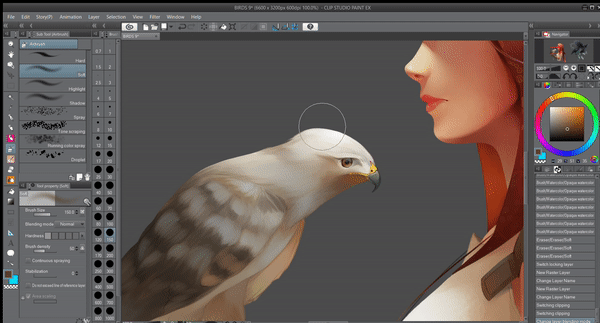
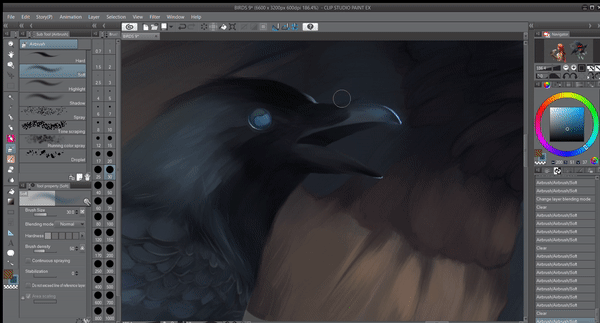
我想讓這些烏鴉看起來有些幻想,所以我要為它們的眼睛使用其他混合模式。我在繪畫上方製作了一個新的柵格圖層,並像以前一樣對其進行裁剪,但是這次我選擇[添加發光]作為我的混合模式。
我用噴筆刷眼,並在眼側加一點輕彈以重現閃光效果。這件作品的怪異感覺已經大大增強了!
9.調整校正層的色調
我的最後一步是以一種非破壞性的方式調整我繪畫的色調,這就是“矯正層”派上用場的地方。有時我作品中的對比度和飽和度可能會比我最初的感覺要低一些,尤其是在打印時,借助“校正層”,我可以隨時根據自己的喜好返回並調整色調。
選擇項目的最上層後,進入[Layer]菜單> [New Correction Layer]> [Tone Curve]。
我一直在處理曲線,直到找到一種組合,使陰影看起來更深,顏色更鮮豔。我不會將我創建的節點從中心線移開太多,因為這可能會產生奇怪的結果。我點擊“確定”以應用我的修改。關於“校正圖層”的妙處在於,我的編輯不是永久性的,如果我不完全滿意,我可以雙擊該圖層以打開[色調曲線]對話框,然後再次編輯曲線。
這是最終的渲染圖!
視頻過程
我已經準備了繪畫技巧的視頻過程,可以隨意給它一個視圖,以更好地了解我的工作流程。
後記
感謝您閱讀我的教程!希望我能為您提供足夠的指導和啟發,以幫助您畫自己的鳥。如果您有任何疑問,請隨時在下面發表評論,我們會盡快與您聯繫。























留言